Cara memasang anggur 5.0 di Debian 9 (peregangan)
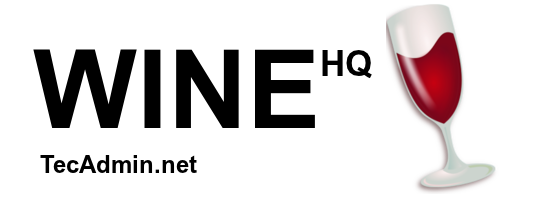
- 4230
- 529
- Jermaine Mohr
Tim Winehq telah mengumumkan rilis stabil terbaru 5.0 pada 21 Januari 2020. Kode sumbernya tersedia untuk diunduh dari situs resminya. Anda juga dapat menggunakan Paket Manajer untuk memasang anggur. Anggur adalah implementasi open source dari Windows API dan akan selalu menjadi perangkat lunak gratis. Sekitar setengah dari kode sumber ditulis oleh sukarelawannya, dan upaya yang tersisa disponsori oleh kepentingan komersial, terutama codeweavers.
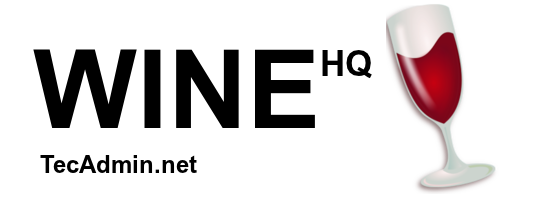
Artikel ini akan membantu Anda menginstal Anggur 5.0 rilis stabil pada sistem peregangan debian 9 menggunakan manajer paket apt-get.
Langkah 1: Konfigurasikan PPA
Pertama-tama, jika Anda berjalan dengan sistem 64-bit memungkinkan arsitektur 32-bit. Juga, impor kunci GPG ke sistem Anda.
sudo dpkg --add-arsitektur i386wget -qo - https: // dl.WineHQ.org/wine-builds/wineHQ.kunci | sudo apt-key add -
Gunakan salah satu perintah berikut untuk mengaktifkan Repositori APT Wine di sistem Anda berdasarkan sistem dan versi operasi Anda.
sudo apt-add-repository https: // dl.WineHQ.org/wine-builds/debian/ Langkah 2 - Pasang anggur di Debian 9
Gunakan perintah di bawah ini untuk memasang paket anggur dari repositori apt. Opsi -install-Recomends akan menginstal semua paket yang disarankan oleh winehq-stabil di sistem Anda.
pembaruan sudo apt-getsudo apt-get install--install-recommends winehq-stable
Paket anggur dipasang di bawah /Opt/Wine-Stable direktori. Jadi saya atur direktori tempat sampah ke lingkungan jalur untuk mengakses perintah di seluruh sistem.
Jalur Ekspor = $ Path:/Opt/Wine-Stable/Bin Langkah 3 - Periksa versi anggur
Instalasi anggur berhasil diselesaikan. Gunakan perintah berikut untuk memeriksa versi anggur yang diinstal pada sistem Anda
anggur --versi anggur-7.0 Cara menggunakan anggur (opsional)
Untuk menggunakan anggur, kita perlu masuk ke sistem desktop Debian. Setelah unduhan itu, Windows .exe file seperti dempul pada sistem Anda dan buka dengan anggur seperti di bawah tangkapan layar atau gunakan perintah berikut.
Dempul Anggur.exe 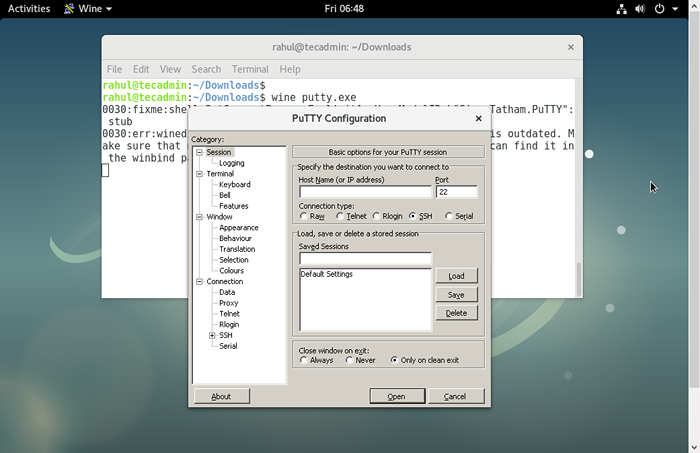
- « Cara menginstal gimp 2.10 di Debian 9 (peregangan)
- Cara menghapus cache dalam tip dan trik Laravel »

